Docker - 基本概念、与虚拟机的区别、架构、镜像操作、容器操作、数据卷挂载-程序员宅基地
技术标签: 容器 SpringCloud & Alibaba docker
目录
2、案例(镜像):去 DockerHub 搜索并拉取一个 Nginx 镜像,打包后删除镜像,重新加载 .tar 文件
4、案例:运行 Redis 容器,支持数据持久化,并缓存一个数据
1.去 docker hub 上搜索 redis 查看帮助文档
3.案例(Nginx):创建一个数据卷,查看数据卷在宿主机的目录位置,实现挂载数据卷,最后修改容器内容
一、对 Docker 的理解
1、Docker 基本概念
我们平时开发大型项目组件较多,依赖关系复杂,环境差异大,通过 Docker 就可解决上述问题~
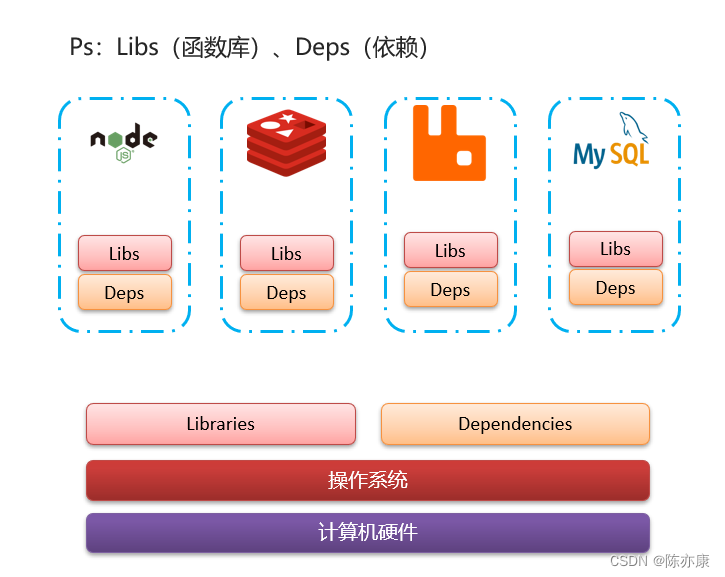
Docker 就是一个快速交付应用、运行应用的技术:
- 运行前后:启动、移除都可以通过一行命令完成,方便快捷
- 运行时:运行时利用沙箱机制形成隔离容器,各个应用互不干扰
- 运行环境:Docker镜像中包含完整运行环境,包括系统函数库,仅依赖系统的Linux内核,因此可以在任意Linux操作系统上运行,通过内核与硬件进行交互
- 主要工作:可以将程序及其依赖、运行环境一起打包为一个镜像,可以迁移到任意Linux操作系统
2、Docker 与 虚拟机的区别
主要有以下区别:
- 底层:docker是一个系统进程;虚拟机是在操作系统中的操作系统
- 性能:docker体积小、启动速度快、性能好;虚拟机体积大、启动速度慢、性能一般
| 特性 |
Docker |
虚拟机 |
| 性能 |
接近原生 |
性能较差 |
| 硬盘占用 |
一般为 MB |
一般为GB |
| 启动 |
秒级 |
分钟级 |
3、何为镜像和容器?
镜像(Image):Docker将应用程序及其所需的依赖、函数库、环境、配置等文件打包在一起,称为镜像。
容器(Container):镜像中的应用程序运行后形成的进程就是容器,只是Docker会给容器做隔离,对外不可见。
4、Docker 主要架构
Docker由两部分组成:
- 服务端(server):Docker守护进程,负责处理Docker指令,管理镜像、容器等
- 客户端(client):通过命令或RestAPI向Docker服务端发送指令。可以在本地或远程向服务端发送指令。
二、Docker 基本操作
1、Docker 镜像操作
镜像名称一般分两部分组成:[repository]:[tag],在没有指定tag时,默认是latest,代表最新版本的镜像,如下 mysql 镜像

常用的有以下命令(具体可以通过 --help 查看):
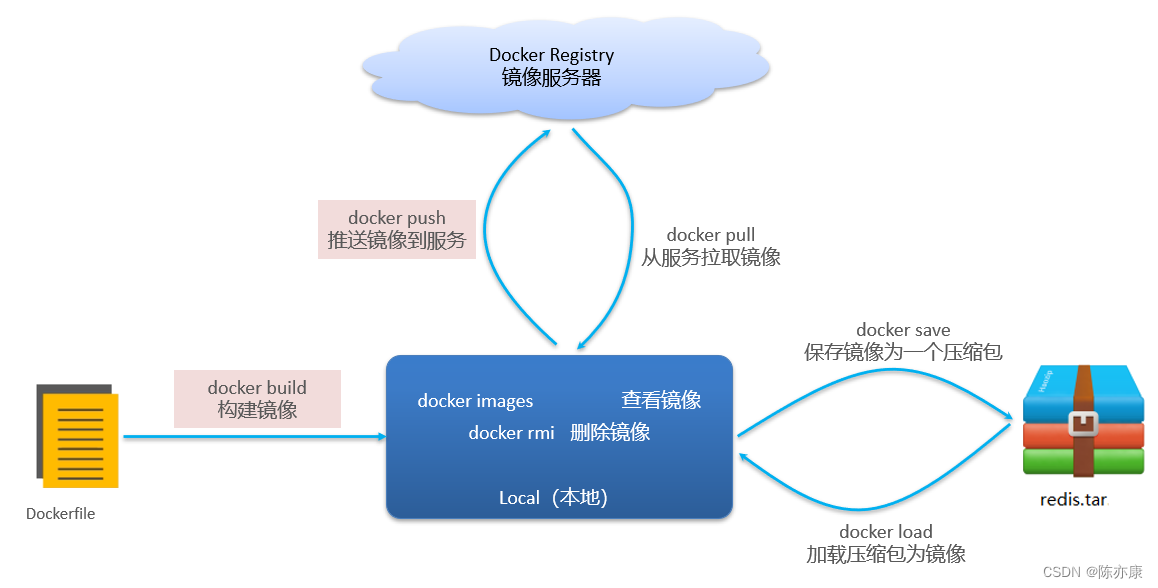
(1) docker images:查看镜像
Usage: docker images [OPTIONS] [REPOSITORY[:TAG]]
List images
Aliases:
docker image ls, docker image list, docker images
Options:
-a, --all Show all images (default hides intermediate images)
--digests Show digests
-f, --filter filter Filter output based on conditions provided
--format string Format output using a custom template:
'table': Print output in table format with column headers (default)
'table TEMPLATE': Print output in table format using the given Go template
'json': Print in JSON format
'TEMPLATE': Print output using the given Go template.
Refer to https://docs.docker.com/go/formatting/ for more information about formatting output with templates
--no-trunc Don't truncate output
-q, --quiet Only show image IDs(2) docker rmi:删除镜像
Usage: docker rm [OPTIONS] CONTAINER [CONTAINER...]
Remove one or more containers
Aliases:
docker container rm, docker container remove, docker rm
Options:
-f, --force Force the removal of a running container (uses SIGKILL)
-l, --link Remove the specified link
-v, --volumes Remove anonymous volumes associated with the containerdocker pull:从服务器拉取镜像
Usage: docker pull [OPTIONS] NAME[:TAG|@DIGEST]
Download an image from a registry
Aliases:
docker image pull, docker pull
Options:
-a, --all-tags Download all tagged images in the repository
--disable-content-trust Skip image verification (default true)
--platform string Set platform if server is multi-platform capable
-q, --quiet Suppress verbose output
docker push:推送镜像到服务器
Usage: docker push [OPTIONS] NAME[:TAG]
Upload an image to a registry
Aliases:
docker image push, docker push
Options:
-a, --all-tags Push all tags of an image to the repository
--disable-content-trust Skip image signing (default true)
-q, --quiet Suppress verbose outputdocker save:用于将Docker镜像保存到tar文件中,以便在其他机器上使用。
Usage: docker save [OPTIONS] IMAGE [IMAGE...]
Save one or more images to a tar archive (streamed to STDOUT by default)
Aliases:
docker image save, docker save
Options:
-o, --output string Write to a file, instead of STDOUTdocker load:加载压缩包为镜像
Usage: docker load [OPTIONS]
Load an image from a tar archive or STDIN
Aliases:
docker image load, docker load
Options:
-i, --input string Read from tar archive file, instead of STDIN
-q, --quiet Suppress the load output
2、案例(镜像):去 DockerHub 搜索并拉取一个 Nginx 镜像,打包后删除镜像,重新加载 .tar 文件
主要分为以下步骤:
a)去DockerHub搜索 Nginx 镜像

b)查看 Nginx 镜像的帮助文档信息
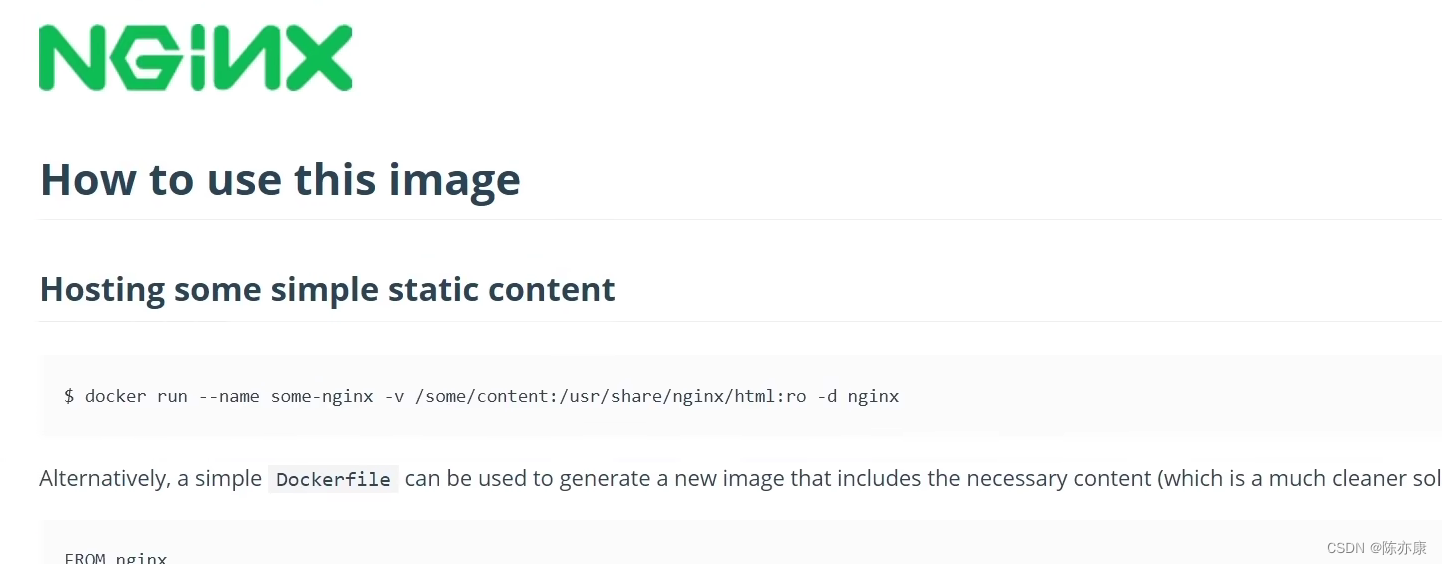
c)利用docker pull命令拉取镜像 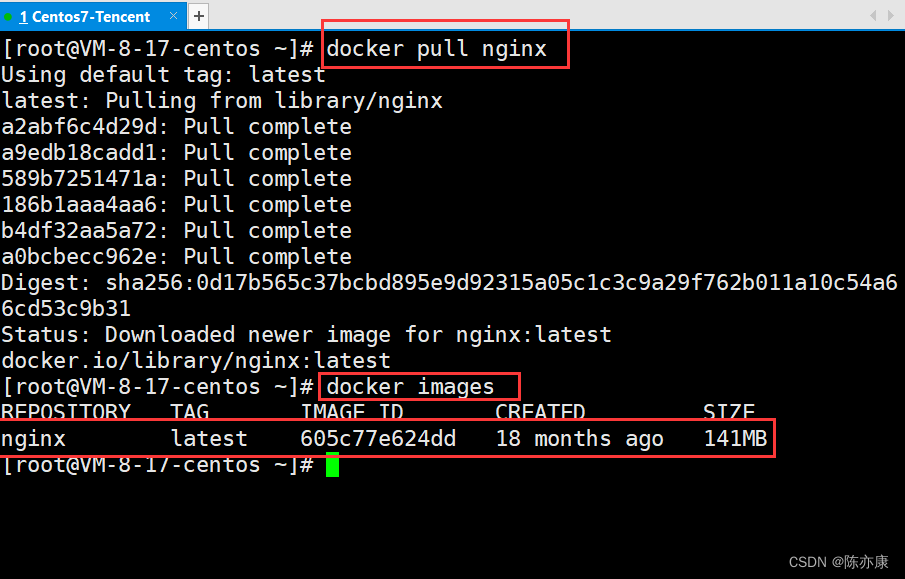
d)利用docker save命令将 Nginx:latest打包为一个 Nginx.tar 包 
e)利用docker rmi 删除本地的 Nginx:latest
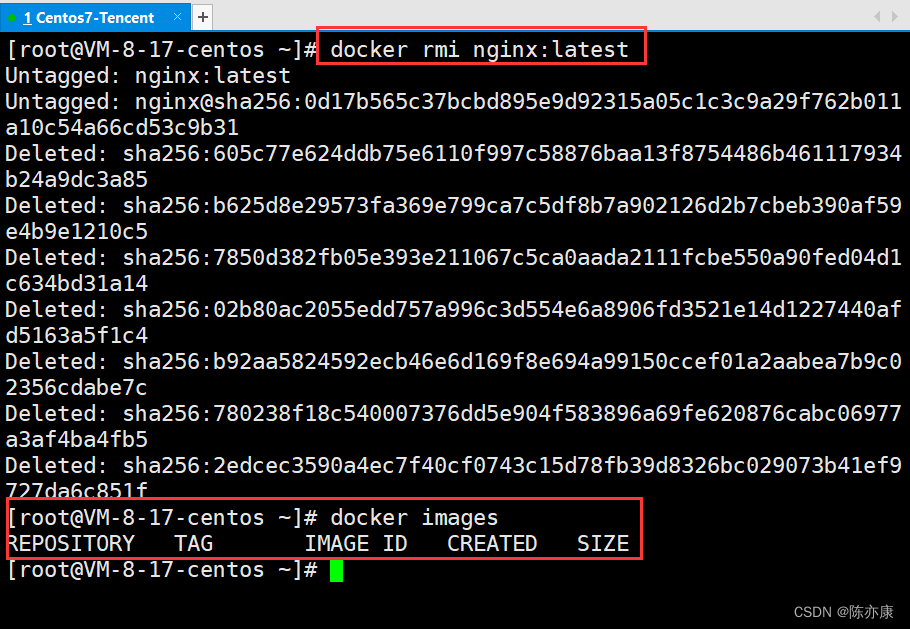
f)利用docker load 重新加载 Nginx.tar文件 
3、Docker 容器操作
容器相关指令如下:
Ps:可以通过 docker ps 查看容器状态

这里以下几个命令需要重点说明一下:
1.docker run(启动容器)
例如如下命令
docker run --name mn -p 80:80 -d nginx意思是:后台启动 nginx 容器并起名为 "mn" ,并将容器 80 端口映射到宿主机的 80 端口(上述命令中,第一个是宿主机端口,第二个是容器端口)。
详细参数:
docker run :创建并运行一个容器
--name : 给容器起一个名字,比如叫做mn
-p :将宿主机端口与容器端口映射,冒号左侧是宿主机端口,右侧是容器端口(配置映射是因为用户只能通过 http 请求访问到服务器,不能直接访问到对应的容器,因此需要服务器端口与容器端口建立映射关系)
-d:后台运行容器
nginx:镜像名称,例如nginx
2.docker logs(查看容器日志信息)
如果需要持续查看日志信息可以添加 -f 参数,例如:docker logs -f mn ,这里 mn 是自定义容器名称, ctrl + c 可以停止跟踪。
3.docker ps(查看容器状态)
可以通过添加 -a 参数查看所有状态的容器
4.docker exec(进入容器)
例如如下命令
docker exec -it mn bash意思是:进入名字为 mn 容器中,打开 mn 的终端进行交互
-it : 给当前进入的容器创建一个标准输入、输出终端,允许我们与容器交互
mn :要进入的容器的名称
bash:进入容器后执行的命令,bash是一个linux终端交互命令
例如进入 mysql
docker exec -it mysql mysql -uroot -pPs:exec命令可以进入容器修改文件,但是在容器内修改文件是不推荐的
5.docker rm(删除容器)
不能删除运行中的容器,但是可以通过 -f 命令强制删除
4、案例:运行 Redis 容器,支持数据持久化,并缓存一个数据
1.去 docker hub 上搜索 redis 查看帮助文档
这里我们有两种启动 redis 的方式,第一种是直接启动 redis ,第二种是以 AOF 持久化的方式启动容器(--appendonly yes),如下图

这里我们选择第二种启动方式,如下

2.进入redis容器,并打开客户端,存入数据
进入 redis 容器有以下两个命令
docker exec -it redis bash
docker exec -it redis redis-cli其中第一个命令是先进入 redis ,然后还需再输入命令 redis-cli 打开 redis 客户端,而第二个命令则是一步到位~
这里我们使用第二个命令一步到位,然后存入 cyk = 666 的数据,如下
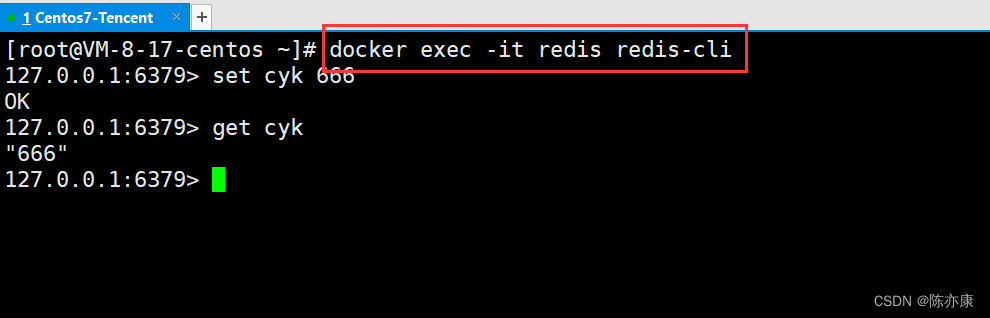
打开 redis 客户端即可查看到数据

5、数据卷
1.数据卷基本概念
以上我们对容器数据的操作都会发现一个严重的问题就是——容器与数据的耦合,主要体现在以下几个方面:
- 难修改:例如当我们要修改Nginx的html内容时,需要进入容器内部修改,很不方便。
- 数据不可复用:在容器内的修改对外是不可见的。所有修改对新创建的容器是不可复用的。
- 升级维护困难:数据在容器内,如果要升级容器必然删除旧容器,所有数据都跟着删除了。
通过数据卷,就可以很完美的解决以上三个问题,接下来看一下什么是数据卷~
数据卷(volume)是一个虚拟目录,指向宿主机文件系统中的某个目录。
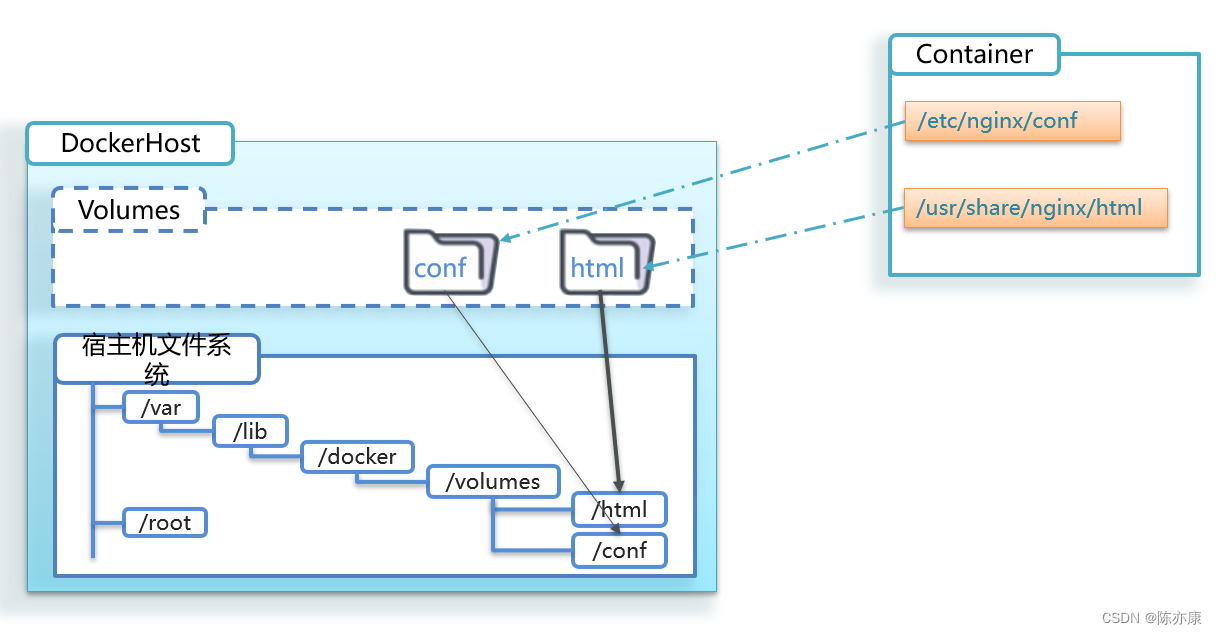
上图中的 conf 和 html 就是两个数据卷(虚拟目录),以 conf 为例,conf 这个数据卷就将宿主机文件系统中的 conf 文件 和 容器(Container)中的 conf 文件关联起来了,这样,就达到了以下目的:
- 易修改:即使我们不进入容器的内部,也可以通过修改宿主机文件系统的 conf 文件,来修改容器中的 conf 文件;
- 数据可复用:当创建了新的容器并且需要复用之前的 conf 文件时,可以直接再创建一个数据卷或者修改之前数据卷对容器目录的指向即可,来进行关联,这样就可以将之前的配置映射到新容器的配置中;
- 升级维护简单:如果来了新的容器,需要删除旧容器,也不用担心数据会被删除掉,因为数据在宿主机上还保存了一份。
2.数据卷操作
数据卷操作的基本语法如下:
docker volume [COMMAND]docker volume命令是数据卷操作,根据命令后跟随的command来确定下一步的操作:
- create:创建一个volume
- inspect:显示一个或多个volume的信息
- ls:列出所有的volume
- prune:删除未使用的volume
- rm:删除一个或多个指定的volume
3.案例(Nginx):创建一个数据卷,查看数据卷在宿主机的目录位置,实现挂载数据卷,最后修改容器内容
a)创建数据卷(自定义名为 html)并查看所有数据卷
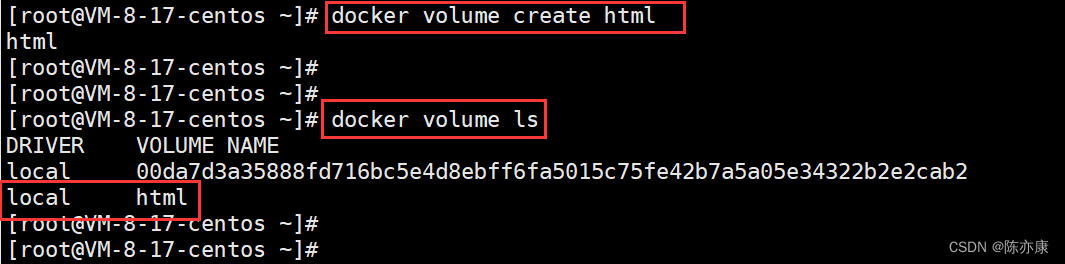
b)查看数据卷详细信息(主要是看在宿主机目录的哪个位置)

c)接着在运行容器的时候,可以通过 -v 参数来挂载一个数据卷到某个容器目录
Ps:事实上,我们不需要进行 a、b 两个步骤,而是进行 步骤c 即可,因为 步骤c 在运行容器的时候,只要我们使用了 -v 参数,就会先自动创建数据卷,最后完成挂载(这也是最常使用的)
通过以下命令即可:
docker run --name mn -v html:/usr/share/nginx/html -p 80:80 -d nginx其中 -v 后面的 html 是我们刚刚创建的数据卷(如果没创建会自动创建),而后面的 /user/share/nginx/html 是对应容器中的目录地址
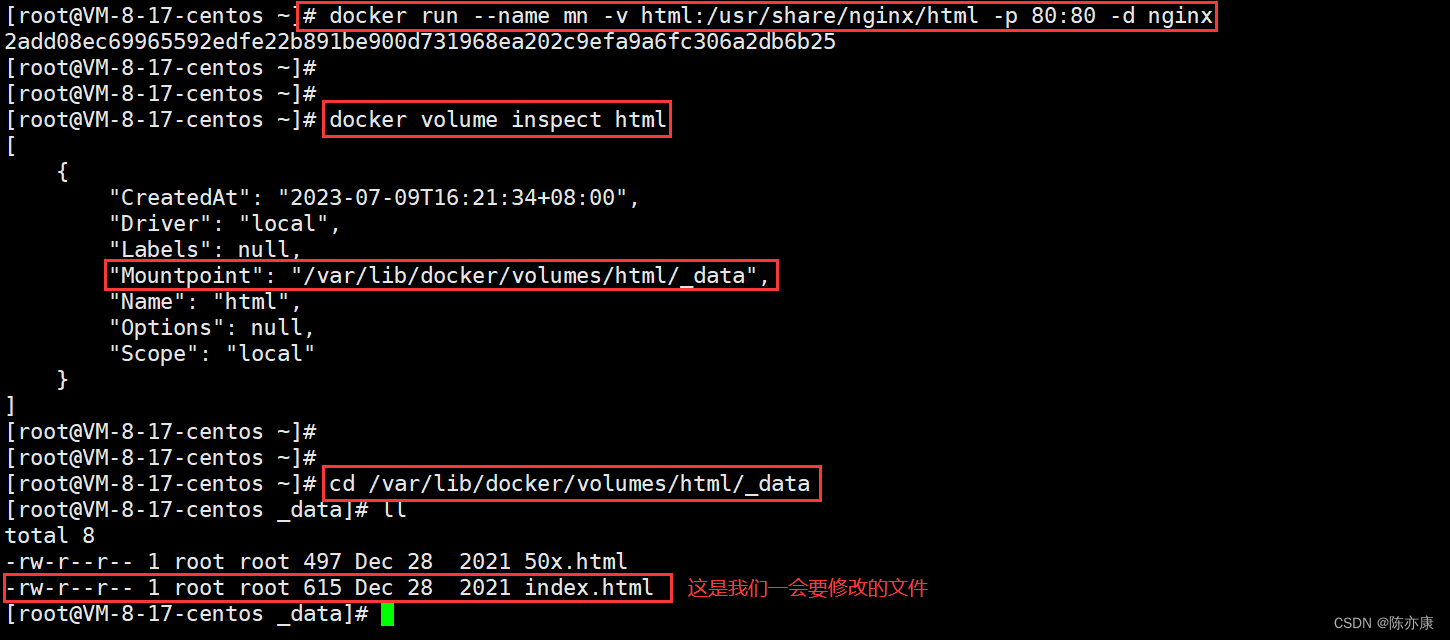
vim 打开后可以看到 index.html 数据如下
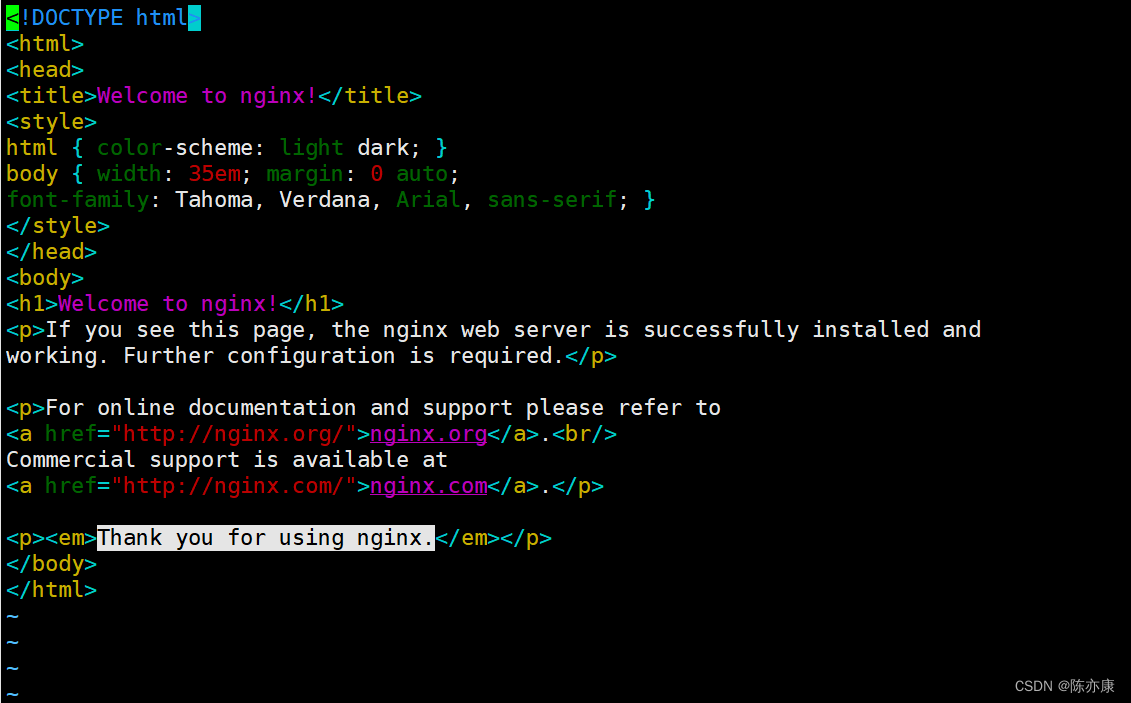
我修改了标题数据,如下

在网页中输入 ip 地址和端口号即可访问如下

4.目录挂载方式(另一种挂载方式)
目录挂载与数据卷挂载的语法是类似的,docker run的命令中通过 -v 参数挂载(以下两个都需要配置):
- -v [宿主机目录]:[容器内目录]
- -v [宿主机文件]:[容器内文件]
数据卷挂载与目录直接挂载的区别
- 数据卷挂载耦合度低,由docker来管理目录,但是目录较深,不好找
- 目录挂载耦合度高,需要我们自己管理目录,不过目录容易寻找查看
Ps:所以两种方式,都可以,根据实际情况选择即可~
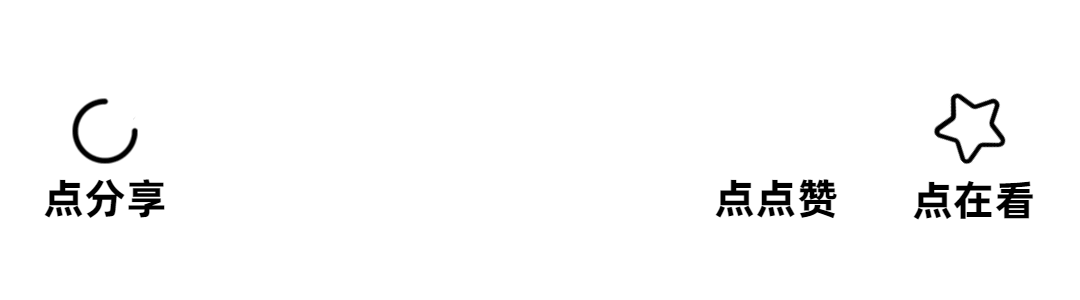
智能推荐
艾美捷Epigentek DNA样品的超声能量处理方案-程序员宅基地
文章浏览阅读15次。空化气泡的大小和相应的空化能量可以通过调整完全标度的振幅水平来操纵和数字控制。通过强调超声技术中的更高通量处理和防止样品污染,Epigentek EpiSonic超声仪可以轻松集成到现有的实验室工作流程中,并且特别适合与表观遗传学和下一代应用的兼容性。Epigentek的EpiSonic已成为一种有效的剪切设备,用于在染色质免疫沉淀技术中制备染色质样品,以及用于下一代测序平台的DNA文库制备。该装置的经济性及其多重样品的能力使其成为每个实验室拥有的经济高效的工具,而不仅仅是核心设施。
11、合宙Air模块Luat开发:通过http协议获取天气信息_合宙获取天气-程序员宅基地
文章浏览阅读4.2k次,点赞3次,收藏14次。目录点击这里查看所有博文 本系列博客,理论上适用于合宙的Air202、Air268、Air720x、Air720S以及最近发布的Air720U(我还没拿到样机,应该也能支持)。 先不管支不支持,如果你用的是合宙的模块,那都不妨一试,也许会有意外收获。 我使用的是Air720SL模块,如果在其他模块上不能用,那就是底层core固件暂时还没有支持,这里的代码是没有问题的。例程仅供参考!..._合宙获取天气
EasyMesh和802.11s对比-程序员宅基地
文章浏览阅读7.7k次,点赞2次,收藏41次。1 关于meshMesh的意思是网状物,以前读书的时候,在自动化领域有传感器自组网,zigbee、蓝牙等无线方式实现各个网络节点消息通信,通过各种算法,保证整个网络中所有节点信息能经过多跳最终传递到目的地,用于数据采集。十多年过去了,在无线路由器领域又把这个mesh概念翻炒了一下,各大品牌都推出了mesh路由器,大多数是3个为一组,实现在面积较大的住宅里,增强wifi覆盖范围,智能在多热点之间切换,提升上网体验。因为节点基本上在3个以内,所以mesh的算法不必太复杂,组网形式比较简单。各厂家都自定义了组_802.11s
线程的几种状态_线程状态-程序员宅基地
文章浏览阅读5.2k次,点赞8次,收藏21次。线程的几种状态_线程状态
stack的常见用法详解_stack函数用法-程序员宅基地
文章浏览阅读4.2w次,点赞124次,收藏688次。stack翻译为栈,是STL中实现的一个后进先出的容器。要使用 stack,应先添加头文件include<stack>,并在头文件下面加上“ using namespacestd;"1. stack的定义其定义的写法和其他STL容器相同, typename可以任意基本数据类型或容器:stack<typename> name;2. stack容器内元素的访问..._stack函数用法
2018.11.16javascript课上随笔(DOM)-程序员宅基地
文章浏览阅读71次。<li> <a href = "“#”>-</a></li><li>子节点:文本节点(回车),元素节点,文本节点。不同节点树: 节点(各种类型节点)childNodes:返回子节点的所有子节点的集合,包含任何类型、元素节点(元素类型节点):child。node.getAttribute(at...
随便推点
layui.extend的一点知识 第三方模块base 路径_layui extend-程序员宅基地
文章浏览阅读3.4k次。//config的设置是全局的layui.config({ base: '/res/js/' //假设这是你存放拓展模块的根目录}).extend({ //设定模块别名 mymod: 'mymod' //如果 mymod.js 是在根目录,也可以不用设定别名 ,mod1: 'admin/mod1' //相对于上述 base 目录的子目录}); //你也可以忽略 base 设定的根目录,直接在 extend 指定路径(主要:该功能为 layui 2.2.0 新增)layui.exten_layui extend
5G云计算:5G网络的分层思想_5g分层结构-程序员宅基地
文章浏览阅读3.2k次,点赞6次,收藏13次。分层思想分层思想分层思想-1分层思想-2分层思想-2OSI七层参考模型物理层和数据链路层物理层数据链路层网络层传输层会话层表示层应用层OSI七层模型的分层结构TCP/IP协议族的组成数据封装过程数据解封装过程PDU设备与层的对应关系各层通信分层思想分层思想-1在现实生活种,我们在喝牛奶时,未必了解他的生产过程,我们所接触的或许只是从超时购买牛奶。分层思想-2平时我们在网络时也未必知道数据的传输过程我们的所考虑的就是可以传就可以,不用管他时怎么传输的分层思想-2将复杂的流程分解为几个功能_5g分层结构
基于二值化图像转GCode的单向扫描实现-程序员宅基地
文章浏览阅读191次。在激光雕刻中,单向扫描(Unidirectional Scanning)是一种雕刻技术,其中激光头只在一个方向上移动,而不是来回移动。这种移动方式主要应用于通过激光逐行扫描图像表面的过程。具体而言,单向扫描的过程通常包括以下步骤:横向移动(X轴): 激光头沿X轴方向移动到图像的一侧。纵向移动(Y轴): 激光头沿Y轴方向开始逐行移动,刻蚀图像表面。这一过程是单向的,即在每一行上激光头只在一个方向上移动。返回横向移动: 一旦一行完成,激光头返回到图像的一侧,准备进行下一行的刻蚀。
算法随笔:强连通分量-程序员宅基地
文章浏览阅读577次。强连通:在有向图G中,如果两个点u和v是互相可达的,即从u出发可以到达v,从v出发也可以到达u,则成u和v是强连通的。强连通分量:如果一个有向图G不是强连通图,那么可以把它分成躲个子图,其中每个子图的内部是强连通的,而且这些子图已经扩展到最大,不能与子图外的任一点强连通,成这样的一个“极大连通”子图是G的一个强连通分量(SCC)。强连通分量的一些性质:(1)一个点必须有出度和入度,才会与其他点强连通。(2)把一个SCC从图中挖掉,不影响其他点的强连通性。_强连通分量
Django(2)|templates模板+静态资源目录static_django templates-程序员宅基地
文章浏览阅读3.9k次,点赞5次,收藏18次。在做web开发,要给用户提供一个页面,页面包括静态页面+数据,两者结合起来就是完整的可视化的页面,django的模板系统支持这种功能,首先需要写一个静态页面,然后通过python的模板语法将数据渲染上去。1.创建一个templates目录2.配置。_django templates
linux下的GPU测试软件,Ubuntu等Linux系统显卡性能测试软件 Unigine 3D-程序员宅基地
文章浏览阅读1.7k次。Ubuntu等Linux系统显卡性能测试软件 Unigine 3DUbuntu Intel显卡驱动安装,请参考:ATI和NVIDIA显卡请在软件和更新中的附加驱动中安装。 这里推荐: 运行后,F9就可评分,已测试显卡有K2000 2GB 900+分,GT330m 1GB 340+ 分,GT620 1GB 340+ 分,四代i5核显340+ 分,还有写博客的小盒子100+ 分。relaybot@re...